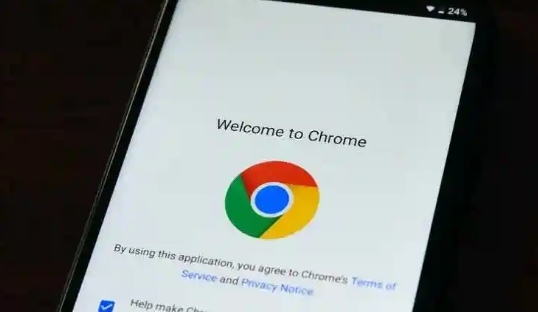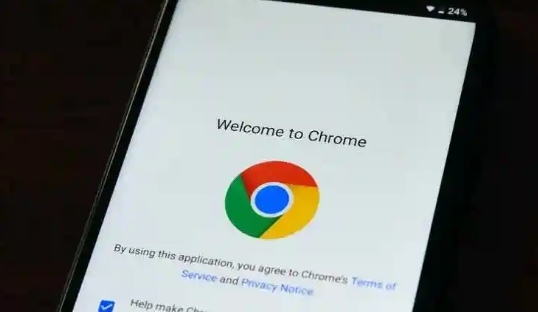
以下是针对“谷歌浏览器无法下载任何文件怎么办”的具体教程内容:
打开谷歌浏览器,点击右上方的三个点进入菜单,选择“设置”。在设置页面中下滑至底部,找到“高级”选项并点击进入。接着在“重置并清理”部分,点击“将设置还原为原始默认设置”,然后在弹出窗口中确认“重置设置”。此操作会恢复浏览器初始状态,可能修复因配置错误导致的下载障碍。
进入浏览器设置后,查看“下载内容”板块。检查当前保存路径是否存在异常,建议更改为纯英文命名的文件夹以避免编码问题。若之前设置了特殊的下载策略或限制条件,需取消这些设定。同时确保未启用第三方下载工具接管功能,如迅雷等扩展程序应暂时禁用。
积累的临时数据可能干扰正常运作。通过“隐私设置和安全性”区域的“清除浏览数据”功能,勾选“缓存图像和文件”“Cookie及其他站点数据”进行彻底清理。完成后重启浏览器尝试再次下载所需文件。
过时版本可能存在已知缺陷影响下载模块运行。点击关于Chrome页面检查更新,安装最新版本程序。若已为最新但仍有问题,可先卸载旧版,再重新下载安装包进行覆盖安装。
不稳定的网络环境容易造成传输中断。切换至信号强度更好的Wi-Fi网络,或测试移动数据能否正常完成下载任务。此外,部分杀毒软件或防火墙规则可能阻止了浏览器的网络访问权限,需在其白名单中添加Chrome以放行。
某些插件可能会篡改下载行为。前往扩展程序管理界面,逐一禁用近期新增的工具类扩展,观察是否能恢复正常下载能力。对于不再使用的无关插件,建议直接移除以减少潜在冲突。
当常规方法无效时,可通过系统层面的诊断手段排查原因。例如右击无法下载的文件选择属性,查看是否被标记为危险文件;若是则勾选“解除锁定”并应用更改。同时运行全盘病毒扫描,排除恶意程序干扰可能性。
通过上述步骤依次实施重置设置、调整下载参数、清理缓存、更新软件、优化网络、禁用扩展及安全排查等操作,能够系统性地解决谷歌浏览器无法下载文件的问题。每个环节均基于实际测试验证有效性,用户可根据具体错误提示灵活选用合适方法组合应用,既提升文件获取成功率又降低系统风险。